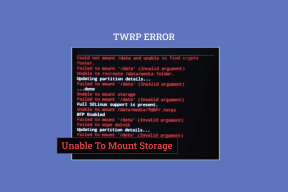Android ve iPhone'da Çalışmayan Gmail Bildirim Sesi için En İyi 7 Düzeltme
Çeşitli / / April 05, 2023
Gmail bildirimleri, aldığınız tüm yeni e-postalar hakkında sizi bilgilendirdiği için önemlidir. Ancak bu bildirimler, Android veya iPhone'unuzda onlara eşlik eden bir ses yoksa dikkatinizi çekemeyebilir. Bu, özellikle iş e-postalarını almak için Gmail'e bağlıysanız rahatsız edici olabilir.
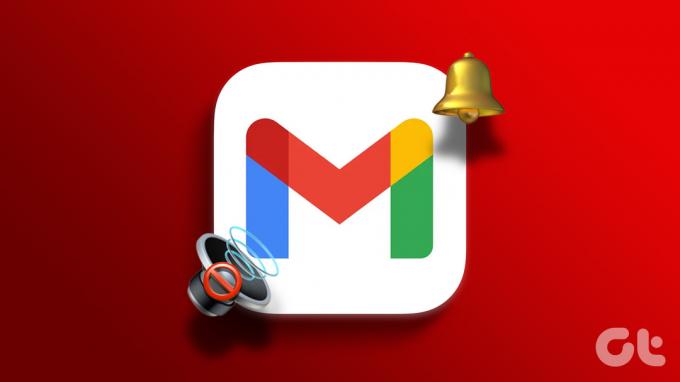
Sessiz Gmail bildirimleri önemli uyarıları ve güncellemeleri kaçırmanıza neden olabilir. Endişelenme, bunun sana olmasına izin vermeyeceğiz. Bu kılavuz, Android veya iPhone'unuzda çalışmayan Gmail bildirim sesi sorununu çözmek için bazı hızlı ve kolay ipuçları içerir. Öyleyse, onları kontrol edelim.
1. Telefonunuzun Bildirim Sesini Kontrol Edin
Gmail uygulamasında sorun gidermeye veya yeniden yapılandırmaya başlamadan önce, telefonunuzdaki bildirim ses düzeyini kontrol edin. İstemeden düşürmüş olabilirsiniz, bu nedenle Gmail bildirimlerinizi duyamazsınız.
Android
Aşama 1: Ayarlar uygulamasını açın ve "Sesler ve titreşim"e gidin.

Adım 2: Bildirim sesi'ni seçin.

Aşama 3: Bildirim ses seviyesini artırmak için kaydırıcıyı sağa sürükleyin.
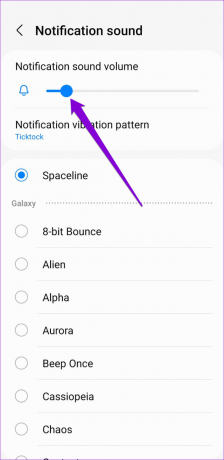
iPhone
Aşama 1: Ayarlar uygulamasını açın ve Sesler ve Dokunuşlar'a gidin.

Adım 2: Sesi artırmak için "Zil Sesi ve Uyarı Sesi" altındaki kaydırıcıyı kullanın.

2. Gmail için Bildirim Tercihlerini Kontrol Edin
Ardından, Android veya iPhone'unuzdaki Gmail uygulaması için ayarlanan bildirim tercihlerini kontrol etmeniz gerekecek. Buradaki fikir, Gmail bildirimlerinin telefonunuzda bir ses çalmasına izin verilmesini sağlamaktır.
Android
Aşama 1: Gmail uygulaması simgesine uzun basın ve beliren menüden bilgi simgesine dokunun.

Adım 2: Bildirimler'e dokunun ve "Ses ve titreşime izin ver"i seçin.

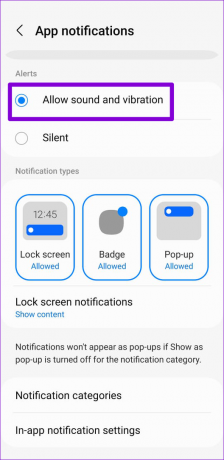
Aşama 3: Ardından, Bildirim kategorileri üzerine dokunun.
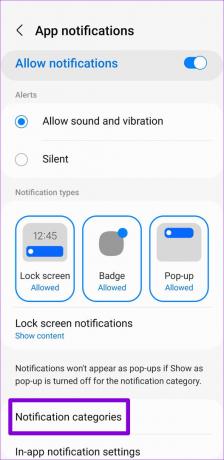
Adım 4: Her bildirim türünü gözden geçirin ve hiçbirinin Sessiz olarak ayarlanmadığından emin olun.

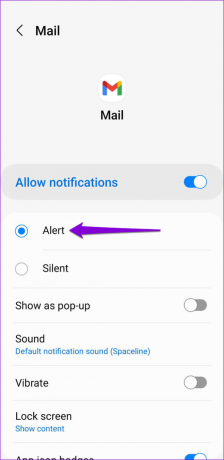
iPhone
Aşama 1: İPhone'unuzdaki Ayarlar uygulamasını açın ve Bildirimler'e gidin.

Adım 2: Gmail'e dokunmak için aşağı kaydırın ve aşağıdaki menüden Sesler'in yanındaki geçişi etkinleştirin.


3. Uygulama İçi Bildirim Ayarlarını Kontrol Edin
Gmail'in uygulama içi ayarlar menüsü şunları yapmanızı sağlar: bildirim uyarı sesini değiştir telefonunda. Bildirim sesini yanlışlıkla Yok veya Sessiz olarak ayarladıysanız, Gmail uyarılarınız kendilerini sesli olarak duyuramaz.
Android
Aşama 1: Telefonunuzda Gmail uygulamasını açın. Sol üst köşedeki menü simgesine (üç yatay çizgi) dokunun ve Ayarlar'ı seçmek için aşağı kaydırın.
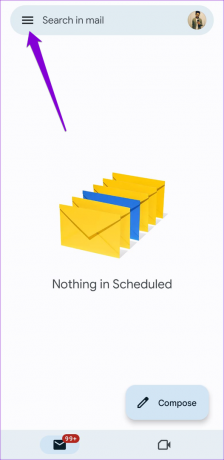

Adım 2: E-posta hesabınıza dokunun ve aşağıdaki menüden Bildirim sesleri'ni seçin.
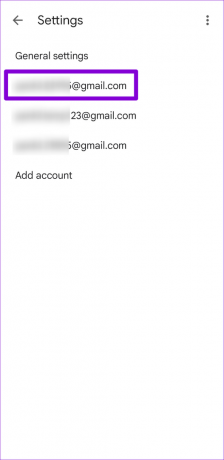
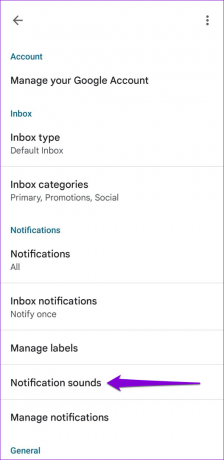
Aşama 3: E-posta altında, Bildirim sesi üzerine dokunun.

Adım 4: Ses üzerine dokunun ve tercih ettiğiniz tonu seçin. Ardından, bildirim sesini istediğiniz gibi artırmak için üstteki kaydırıcıyı kullanın.


Adım 5: Benzer şekilde, 'Sohbet ve Alanlar' için de bildirim sesi ayarlarını kontrol edin.

iPhone
Aşama 1: iPhone'unuzdaki Gmail uygulamasında, sol üst köşedeki menü simgesine (üç yatay çizgi) dokunun ve Ayarlar'ı seçmek için aşağı kaydırın.


Adım 2: E-posta bildirimlerine dokunun.

Aşama 3: Bildirim sesleri üzerine dokunun ve mevcut seçenekler arasından seçim yapın.

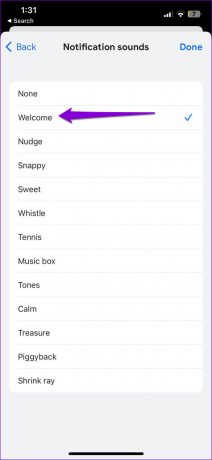
4. Konuşmaların Sesini Aç
Gmail, belirli bir görüşme için bildirim sesleri çalmıyor mu? Öyleyse, muhtemelen daha önce bu sohbeti sessize almışsınızdır. Sesi nasıl açacağınız aşağıda açıklanmıştır.
Aşama 1: Android veya iPhone'unuzda Gmail uygulamasını açın.
Adım 2: Tip şu: sessiz üstteki arama çubuğunda ve görünen ilk sonucu seçin.
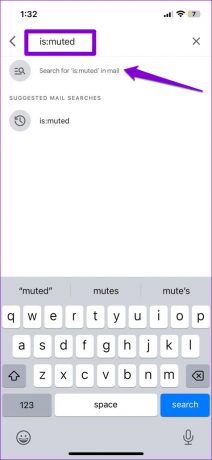
Aşama 3: Sesini açmak istediğiniz görüşmeyi seçin.
Adım 4: Sağ üst köşedeki üç yatay nokta simgesine dokunun ve açılır pencereden Sesi Aç'ı seçin.


5. Bluetooth Cihazlarının Bağlantısını Kes
Android veya iPhone'unuz bir Bluetooth cihazına bağlıysa, gelen bildirimler ve telefon aramaları sizin telefonunuz yerine o eşleştirilmiş cihazda çalabilir. Bu size bildirim sesinin çalışmadığı izlenimini verebilir. Herhangi bir karışıklığı önlemek için, kullanılmadığında Bluetooth cihazlarının bağlantısını kesmek en iyisidir.
6. Odağı Devre Dışı Bırakın veya Rahatsız Etmeyin Modu
Rahatsız Etmeyin veya Odak modu etkinse, telefonunuz Gmail dahil tüm uygulamalardan gelen bildirimleri duraklatır. Sonuç olarak, bırakın sesini duymak, Gmail bildirimleri almazsınız.
Android telefonunuzda Rahatsız Etmeyin modunu devre dışı bırakmak için, Hızlı Ayarlar paneline erişmek için ekranın üstünden aşağı kaydırın. Devre dışı bırakmak için Rahatsız etmeyin kutucuğuna dokunun.

iPhone kullananlar için, Kontrol Merkezi'ni açmak için ekranın sağ üst köşesinden aşağı kaydırın (veya fiziksel Ana Sayfa düğmesi olan iPhone'larda ekranın altından yukarı doğru kaydırın). Odak modunu kapatmak için hilal simgesine dokunun.

7. Gmail Uygulamasını Güncelleyin
Tüm doğru yapılandırmalara rağmen Gmail bildirimleri ses vermiyorsa, uygulamanın kendisiyle ilgili bir sorun olabilir. Uygulamanın yeni sürümünün App Store veya Play Store'da olup olmadığını kontrol edebilirsiniz.
Android için Gmail
iPhone için Gmail
Telefonunuzdaki Gmail uygulamasını güncelledikten sonra sorunun devam edip etmediğini kontrol edin,
Artık Cevapsız E-posta Yok
Gmail uygulamasıyla ilgili bu tür bildirim sorunları üretkenliğinizi engelleyebilir ve kafanızı karıştırabilir. Bununla birlikte, yukarıda belirtilen çözümlerle çözemeyeceğiniz bir şey yok. Diğer uygulamalarda benzer sorunlarla karşılaşırsanız, şu adresteki kılavuzumuza bakın: Android'de bildirim sesi sorunlarını düzeltme Ve iPhone.
Son güncelleme 07 Mart 2023
Yukarıdaki makale, Guiding Tech'i desteklemeye yardımcı olan bağlı kuruluş bağlantıları içerebilir. Ancak, editoryal bütünlüğümüzü etkilemez. İçerik tarafsız ve özgün kalır.
Tarafından yazılmıştır
Pankil Şah
Pankil, yolculuğuna EOTO.tech'te yazar olarak başlayan bir İnşaat Mühendisidir. Kısa süre önce Guiding Tech'e Android, iOS, Windows ve Web için nasıl yapılır, açıklayıcılar, satın alma kılavuzları, ipuçları ve püf noktaları hakkında bilgi vermek üzere serbest yazar olarak katıldı.